表单标签<input>的介绍_input标签-程序员宅基地
1 input系列标签的基本介绍
使用场景:在网页中显示收集用户信息的表单效果,如登录页面、注册页面
代码:
<input type="text" name="" id="">
input标签可以通过type属性值的不同,展示不同效果
属性值:
text 文本框,用于输入单行文本
password 密码框,用于输入密码
radio 单选框,用于多选一
checkbox 多选框,用于多选多
file 文件选择,用于之后上传文件
submit 提交按钮,用于提交
reset 重置按钮,用于重置
button 普通按钮,默认无功能,之后配合js添加功能
placeholder 占位符,提示用户输入内容的文本
例题:
文本框:
<input type="text" name="" id="">
<br> 密码框:
<input type="password" name="" id="" placeholder="请输入密码">
<br> 单选框:
<input type="radio" name="" id="">
<br> 多选框:
<input type="checkbox" name="" id="">
<input type="checkbox" name="" id="">
<input type="checkbox" name="" id="">
<br> 文件选择:
<input type="file" name="" id="">
<br> 提交按钮:
<input type="submit" name="" id="">
<br> 重置按钮:
<input type="reset" name="" id="">
<br> 普通按钮:
<input type="button" name="" id="">效果图:

1-1 单选框radio
使用场景:在网页中显示多选一的单选表单控件
代码:
<input type="radio" name="" id="" checked>
name 用于分组,有相同name属性值的单选框为一组,一组中同时只能有一个被选中
checked 默认选中此单选框
例题:
<p>单选框radio</p>
性别:
<input type="radio" name="sex" id="" checked>男
<input type="radio" name="sex" id="">女效果图:

1-2 文件选择file
使用场景:在网页中显示文件选择的表单控件
代码:
<input type="file" name="" id="" multiple>
multiple 多文件选择
例题:
<p>文件选择</p>
<input type="file" name="" id="" multiple>效果图:
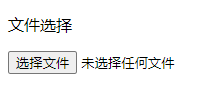
1-3 提交按钮submit、重置按钮reset
使用场景:在网页中显示不同功能的按钮表单控件
属性值:
submit 提交按钮,用于提交数据给后台服务器
reset 重置按钮,点击之后恢复表单的默认值
注意:
1 如果需要实现以上按钮功能,需要配合form标签使用
2 form标签用于包裹表单标签
例题:
<p>表单1</p>
<form action="">
用户名:
<input type="text" name="" id="" placeholder="请输入用户名">
<br> 密码:
<input type="password" name="" id="" placeholder="请输入密码">
<br>
<input type="submit" name="" id="">
<input type="reset" name="" id="">
</form>效果图:

2 button按钮标签
使用场景:在网页中显示用户点击的按钮
代码:
<button>按钮</button>
属性值:
submit 提交按钮,用于提交数据给后台服务器
reset 重置按钮,点击之后恢复表单的默认值
button 普通按钮,默认无功能,之后配合js添加功能
注意:
1 谷歌浏览器中button默认是提交按钮
2 button标签是双标签,要便于包裹其他内容,比如文字、图片等
例题:
<p>button按钮</p>
<button type="submit">提交</button>
<button type="reset">重置</button>
<button type="button">普通按钮,默认无功能,之后配合js添加功能</button>效果图:

3 select下拉菜单标签
使用场景:在网页提供多个选项的下拉菜单表单控件
代码:
<select name="" id="">
<option value="" selected>选项</option>
</select>
select标签是下拉菜单的整体
option标签是菜单的每一项选项
selected 默认选中项
例题:
<p>select下拉菜单</p>
<select name="" id="">
<option value="" selected>北京</option>
<option value="">上海</option>
<option value="">广州</option>
<option value="">深圳</option>
</select>效果图:

4 textarea文本域标签
使用场景:在网页中提供可输入多行文本的表单控件
代码:
<textarea name="" id="" cols="30" rows="10"></textarea>
cols 文本域的可见宽度
rows 文本域的可见行数
注意:
1 右下角可以拖拽改变大小
2 实际开发时针对于样式效果推荐用CSS设置
例题:
<p>textarea文本域</p>
<textarea name="" id="" cols="30" rows="10" placeholder="文本域的可见范围:10行30列"></textarea>效果图:
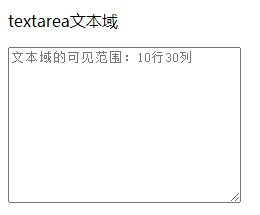
5 label标签
使用场景:常用于绑定内容与表单标签的关系
代码:
<label for=""></label>
使用方法一:
1 使用label标签把内容包裹起来
2 在表单标签上添加id属性
3 在label标签的for属性值等于表单中的id属性值
使用方法二:
1 直接使用label标签把内容和表单标签一起包裹起来
2 把label标签的for属性删除
例题:
<p>法一</p>
性别:
<input type="radio" name="sex" id="nan"><label for="nan">男</label>
<input type="radio" name="sex" id="nv"><label for="nv">女</label>
<p>法二</p>
<label><input type="radio" name="sex" id="">男</label>
<label><input type="radio" name="sex" id="">女</label>效果图:
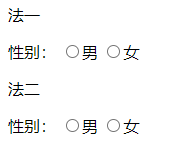
以上是作者学习总结,分享所学,共同进步。如若哪处有误,感谢指出!
智能推荐
【摄影】入门教程_摄影学习博客-程序员宅基地
文章浏览阅读493次。焦距是视野的范围的区间,焦距越小,视野越大,画面所容纳的东西越多,同时单个主题的占比就会越小。焦距的单位是mm(毫米)。其他分类镜头上的f值来表示光圈,光圈越大,f值越小。恒定光圈镜头优于浮动光圈镜头,恒定光圈越大,镜头等级越高。变焦镜头还包括外变焦镜头(拧动变焦环的时候,镜头长短有变化)和内变焦镜头(镜头长短没有变化)利用手机完全可以学好摄影,拍出好看的照片,如下是苹果手机摄影获奖作品。_摄影学习博客
生鲜超市 学习进阶第三天 xadmin的后台管理_mxshop\extra_apps\xadmin-程序员宅基地
文章浏览阅读454次。1.配置urlfrom django.urls import pathimport xadminfrom django.urls import includeurlpatterns = [ path('xadmin/', xadmin.site.urls), path('ueditor/', include('DjangoUeditor.urls')),]2.注册..._mxshop\extra_apps\xadmin
java jsession_cookie、session、jsession 关系-程序员宅基地
文章浏览阅读273次。在使用CAS的时候,对Cookies、session、jsession 这三者是什么不是很了解。翻阅资料和实践后终于明白这三者的概念和它们的用处。一、http我们知道网页的传输大部分基于http协议。HTTP协议的主要特点可概括如下:1.支持客户/服务器模式。2.简单快速:客户向服务器请求服务时,只需传送请求方法和路径。请求方法常用的有GET、HEAD、POST。每种方法规定了客户与服务器联系的类..._jsession session
序列解包相关_序列解包 编码规范-程序员宅基地
文章浏览阅读53次。>>> #序列解包>>> x,y,z=(20,30,10)>>> x20>>> y30>>> z10>>> (a,b,c)=(9,8,10)>>> x20>>> y30>>> a9>>> [a,b,c]=[10,20,30]>>> a10>>> b20&g_序列解包 编码规范
selenium WebDriver 中的几种等待--sleep(),implicitly_wait(),WebDriverWait()-程序员宅基地
文章浏览阅读296次。强制等待:sleep()import timesleep(5) #等待5秒设置固定休眠时间,单位为秒。 由python的time包提供, 导入 time 包后就可以使用。缺点:不智能,使用太多的sleep会影响脚本运行速度。隐式等待:implicitly_wait()driver.implicitly_wait(10) #隐式等待10秒由webdriver提供的方法,一旦设..._selenium wait until 能与sleep一起用吗?
Unity 绘制物体运动轨迹_unity 弹道轨迹怎么画-程序员宅基地
文章浏览阅读7.7k次,点赞6次,收藏83次。unity 物体运动轨迹绘制① create empty,命名为LineRender② 在Assects中新建材质,选择Shader为Sprites/Default,并设置轨迹颜色,如下图:③ 选择①中创建的object,添加Line Render属性,然后将②中新建的材质赋给该object,如下图:展开Line Render,拖动Width可设置轨迹宽度④ 创建c#脚本,拖至运动物体上,代码如下:using System.Collections;using System.Collect_unity 弹道轨迹怎么画
随便推点
awk 取绝对值最大_awk绝对值函数-程序员宅基地
文章浏览阅读7.1k次。[root@centos6-1 ~]# cat infile aaa -1aaa -2aaa -3aaa 28aaa -22bbb -2bbb -4bbb -6ccc -2ccc -3ccc -8ccc -10ddd -2ddd -4ddd -12[root@centos6-1 ~]# [root@centos6-1 ~]# [ro_awk绝对值函数
Android 解决ScrollView嵌套EditText滑动冲突_android edittext scrollview滑动冲突-程序员宅基地
文章浏览阅读356次。ScrollView嵌套多行的EditText时,EditText内容滑动不了。et.setOnTouchListener((view, motionEvent) -> { if ((view.getId() == R.id.et && canVerticalScroll(et))) { view.getParent().requestDisallowInterceptTouchEvent(true); if (motionEvent.getAction() == _android edittext scrollview滑动冲突
安卓实现替换EditText粘贴的内容_android 重写ontextcontextmenuitem-程序员宅基地
文章浏览阅读1k次。效果图在点击粘贴之后弹出了一个toast提示,既然可以做到弹出toast,那想干其他事情还不简单。比如,将用户粘贴的文本替换成其他文本,这才是研究实现这个功能的原因。先说一下实现方式,需要继承EditText/AppCompatEditText,再重写onTextContextMenuItem方法,先直接上代码。public class CustomEditText extend..._android 重写ontextcontextmenuitem
zulip 开源聊天软件服务器搭建-程序员宅基地
文章浏览阅读5.6k次。系统: Ubuntu 18.04,内存:虽然我的服务器是2GB,但是出现了一个小的问题,zulip默认的系统空闲必须在1.9GB上,所以内存还是不够,需要手动修改 \scripts\lib\install########首先做一个小小的修改。# Check for at least ~1.9GB of RAM before starting installation;# otherw..._zulip
Rich-Text Editing in Mozilla-程序员宅基地
文章浏览阅读775次。https://developer.mozilla.org/en-US/docs/Rich-Text_Editing_in_Mozilla IntroductionMozilla 1.3 introduces an implementation of Microsoft Internet Explorer's designMode feature. The rich-text ed..._rich-text editing in mozilla
【方法】想要修改PDF文件怎么办?-程序员宅基地
文章浏览阅读326次。想要编辑PDF文件,可以试试这两种方法!